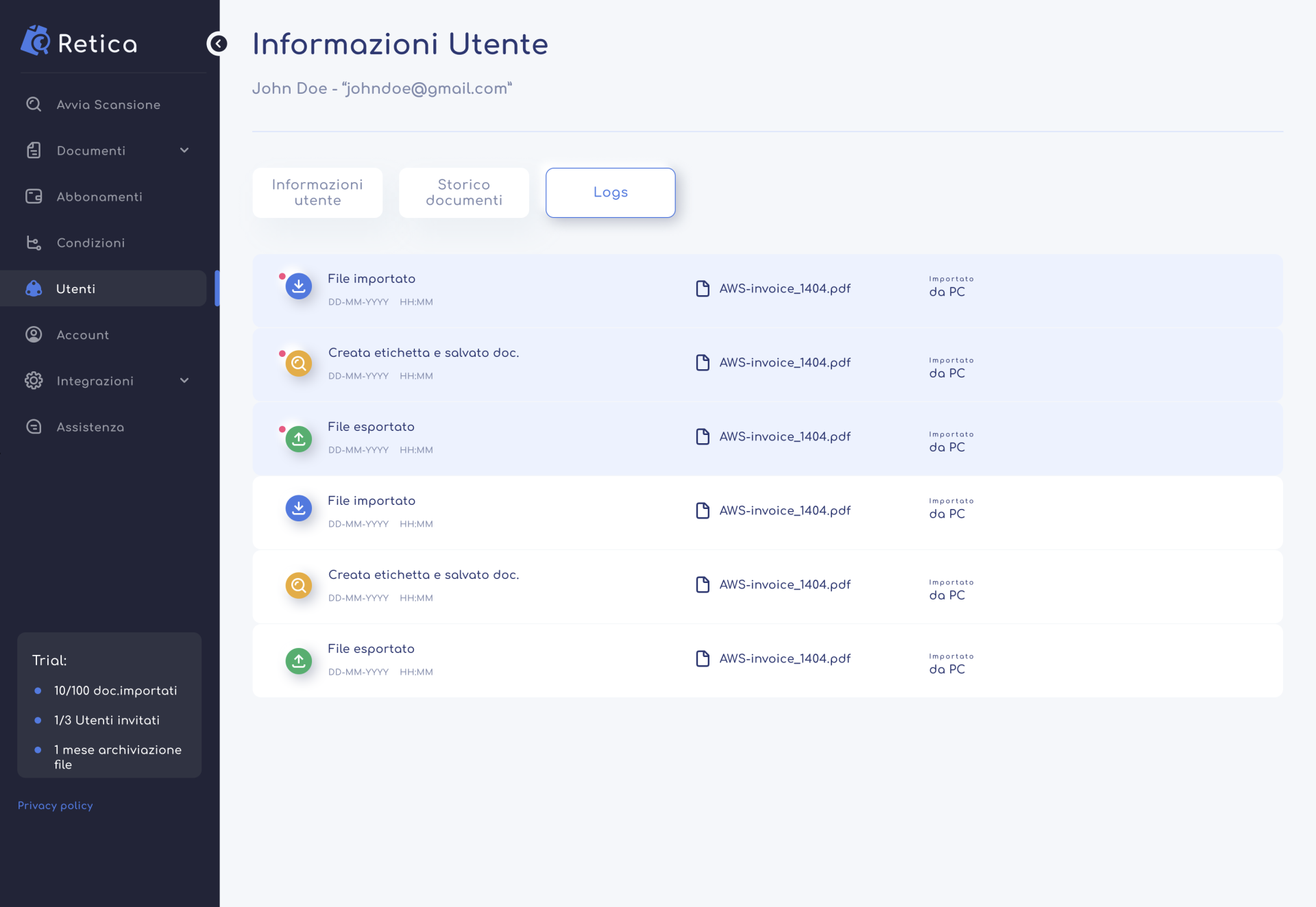Utenti e gestione accessi
In base alla tipologia di abbonamento, Retica consente di aggiungere uno o più utenti alla propria area privata che potranno accedere tramite il loro indirizzo mail e potranno usufruire completamente di tutti i servizi compresi nell’abbonamento.
Invitare nuovi utenti
Per invitare nuovi utenti nella propria area privata, è prima necessario verificare che l’abbonamento acquistato consenta l’utilizzo della piattaforma da parte di più utenti (verifica nella sezione abbonamenti). Se questa opzione è prevista dall’abbonamento, occorre successivamente recarsi nella sezione “Utenti” del menu a sinistra e fare clic sul pulsante “Invita utente”.
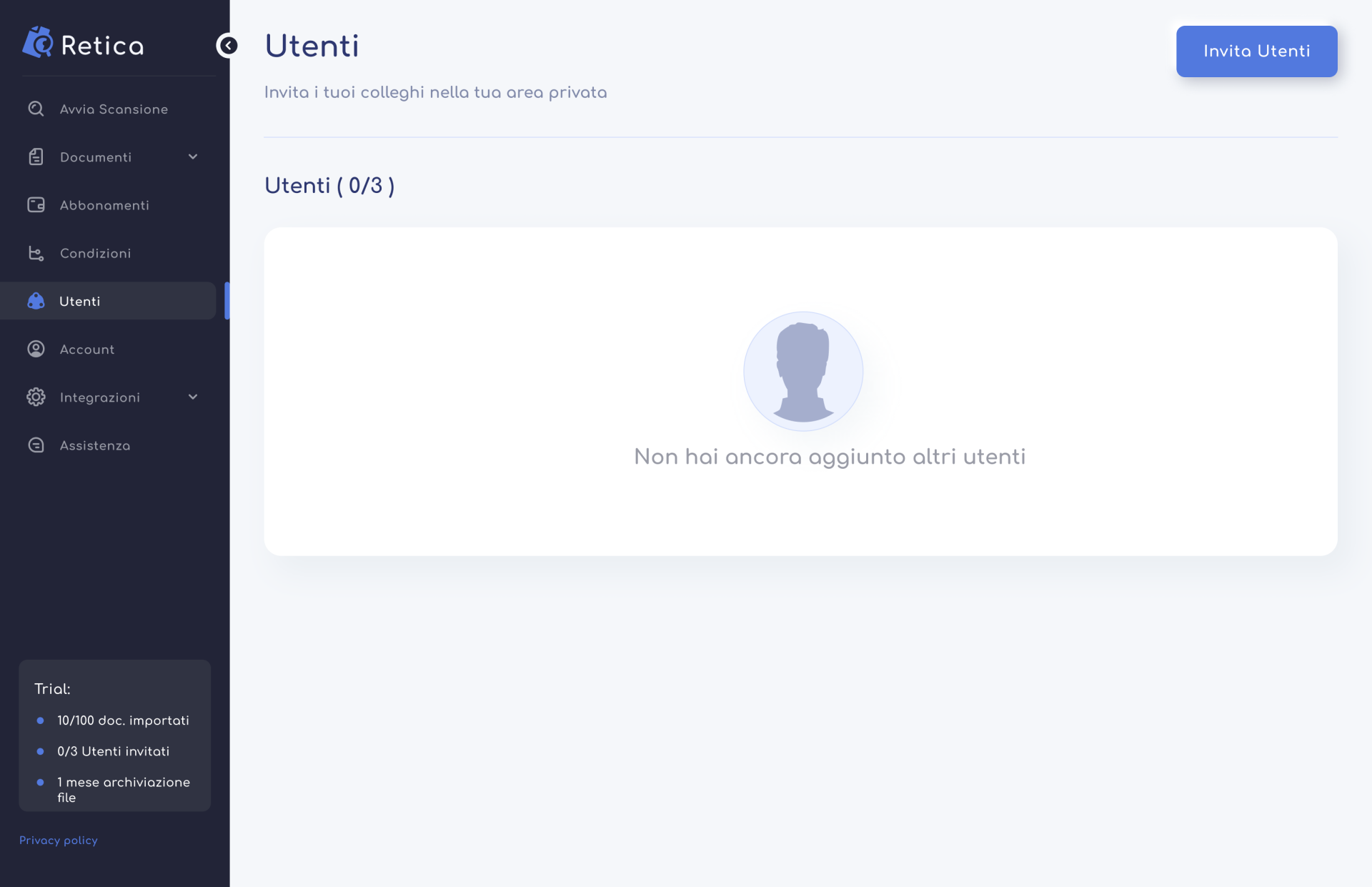
Dopo aver premuto il pulsante “Invita utenti”, si aprirà una finestra in cui sarà necessario inserire l’indirizzo email che si desidera invitare nella propria area privata. Successivamente, facendo clic sul pulsante “Conferma”, verrà inviata una email di invito all’indirizzo inserito e l’utente apparirà nella tabella degli utenti.
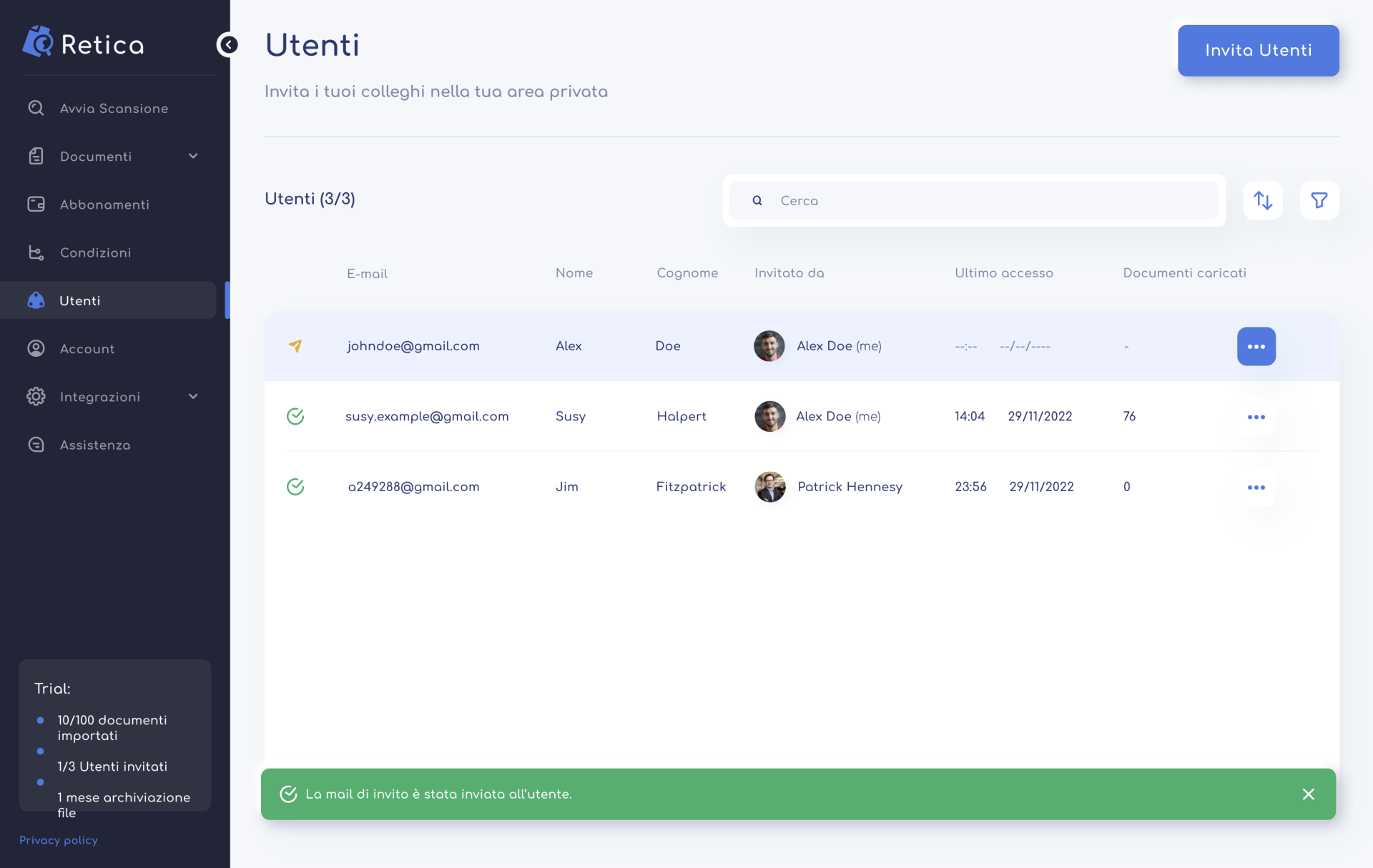
Gestione utenti
La tabella degli utenti mostra le informazioni relative ad ogni singolo utente. Come evidenziato nell’immagine precedente, all’inizio della riga è presente un’icona che indica se l’utente ha ricevuto la mail ma non ha ancora effettuato l’accesso (icona arancione) o se l’utente ha già ricevuto la mail di invito ed ha effettuato il primo accesso.
Al termine della riga dell’utente è presente un pulsante “Opzioni”, che consente di :
- Visualizzare le informazioni dell’utente
- Rimuovere l’utente (e quindi non consentirgli più l’accesso alla piattaforma)
- Invitare di nuovo l’utente nel caso la mail di invito fosse stata persa da parte dell’utente
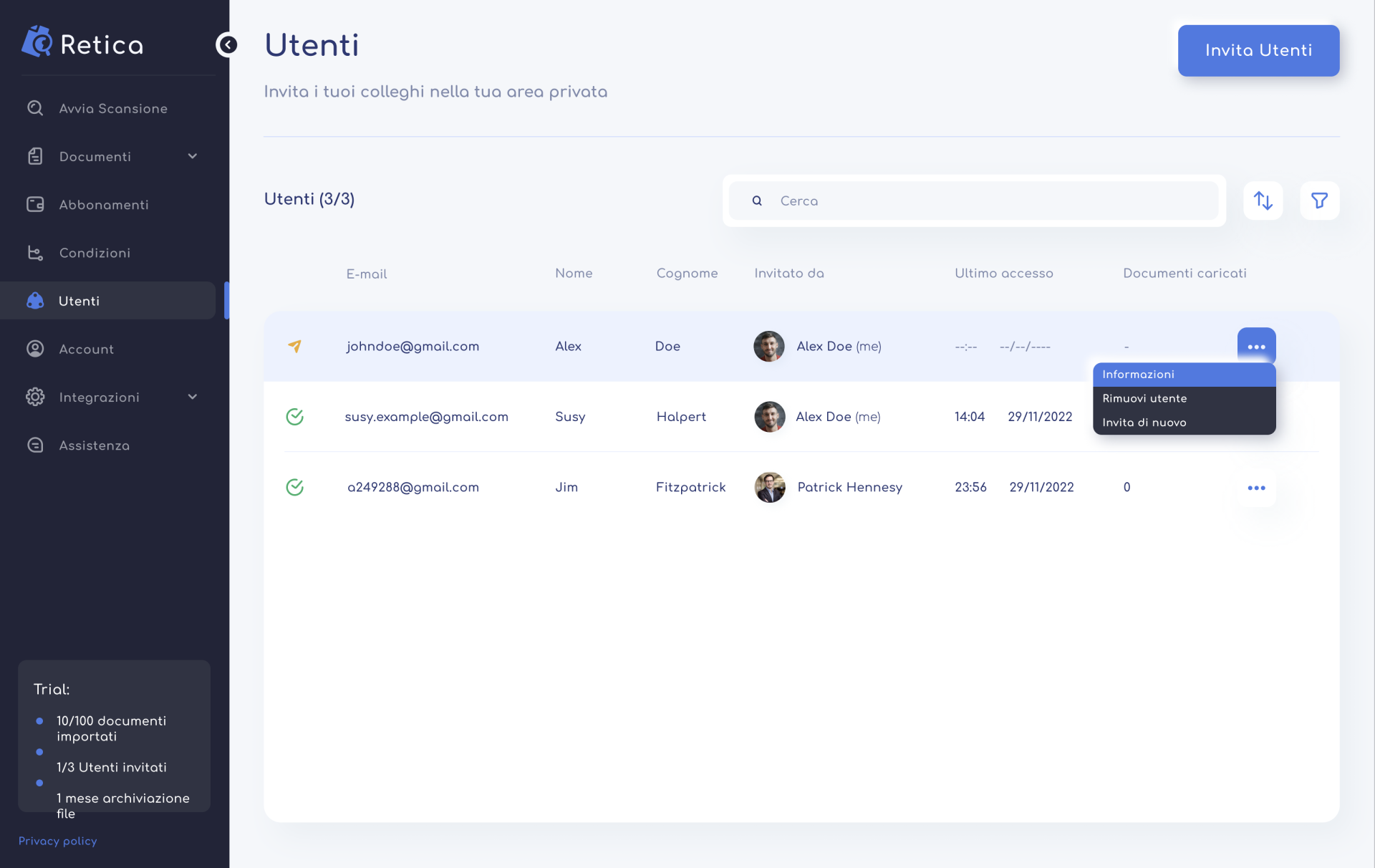
Informazioni utente
Nella sezione di dettaglio di un utente, è possibile consultare tutte le informazioni associate ad esso. Questa sezione è suddivisa in tre aree: “Informazioni utente”, “Storico documenti” e “Log”. Nella sezione relativa alle informazioni dell’utente, sono visualizzabili i suoi dati di contatto, come l’indirizzo email, il nome e il cognome, oltre ad alcune informazioni riguardanti il primo accesso al sistema e chi lo ha invitato.
È inoltre presente il pulsante di rimozione utente, che consente di eliminare l’utente rimuovendogli la possibilità di accedere alla propria area privata.
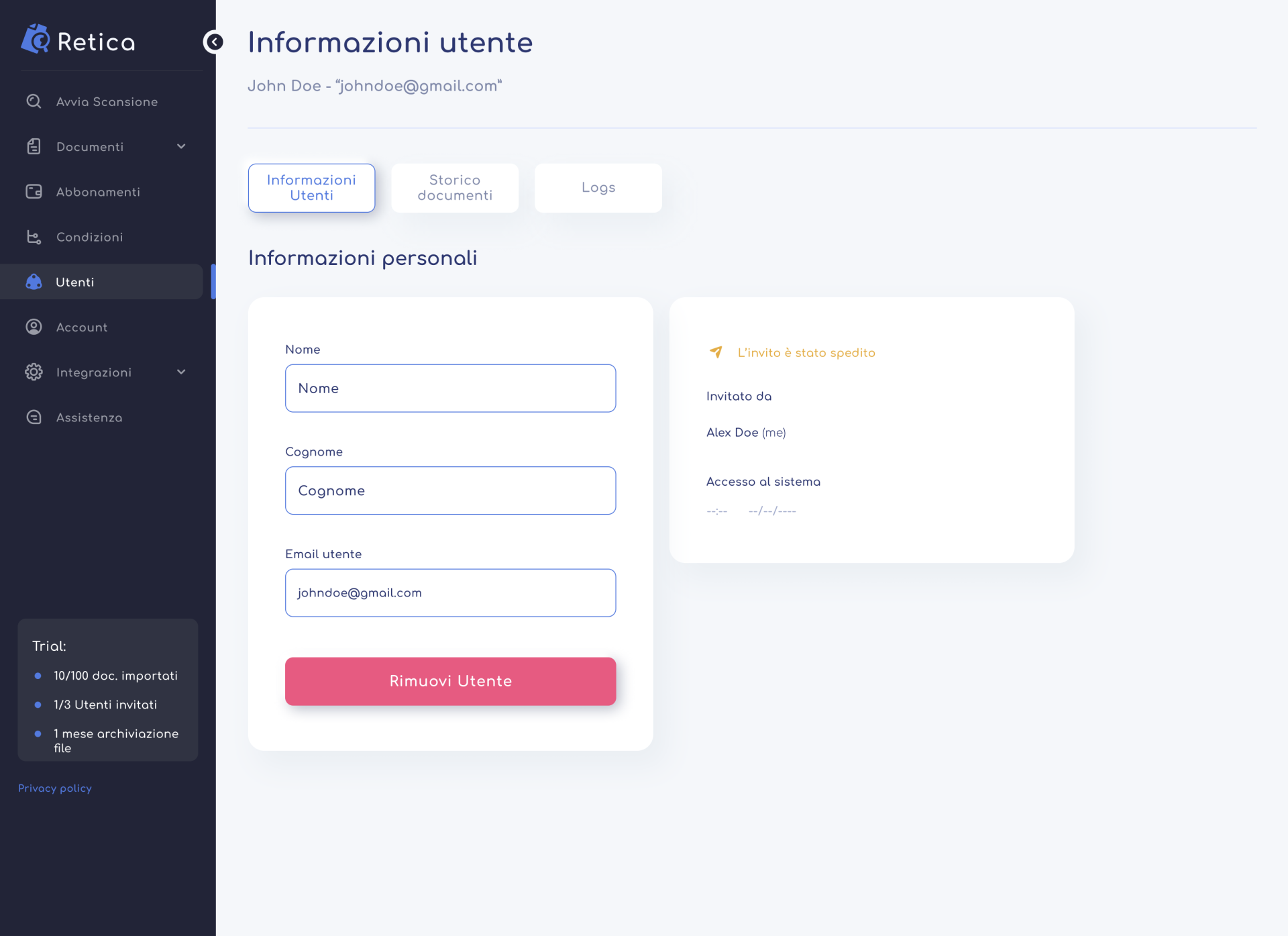
Nella sezione relativa allo storico dei documenti, è possibile consultare un elenco tabellare di tutti i documenti elaborati dall’utente, oltre ad altre informazioni correlate a ciascun documento.
Cliccando sul pulsante “Opzioni” posizionato a destra della riga del documento, è possibile esaminare il documento elaborato nel dettaglio, visualizzando l’etichettatura applicata dall’utente.
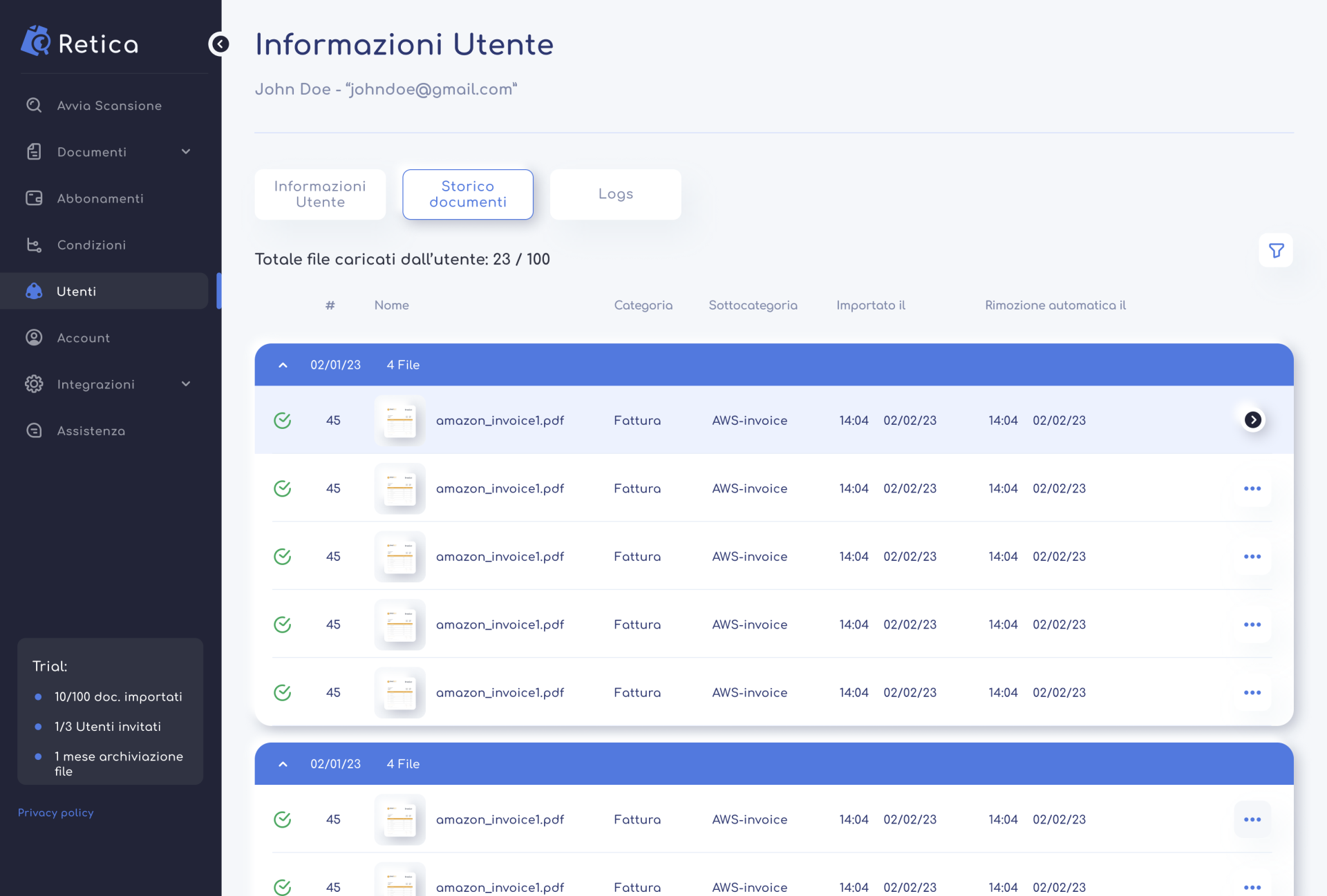
Per concludere, la sezione dei log permette di consultare, attraverso una tabella, le più recenti attività dell’utente, compresi eventi come l’importazione e l’elaborazione di documenti, nonché l’accesso alla piattaforma.